
PHP 편집자 Xigua는 합리적인 레이아웃, 색상 일치 및 글꼴 선택을 통해 PPT 차트 디자인을 최적화하고 차트를 더욱 매력적이고 읽기 쉽게 만드는 방법을 알려줍니다. PPT 차트의 디자인을 최적화하려면 청중의 시각적 경험을 고려해야 합니다. 간결하고 명확한 디자인 스타일은 정보를 더 잘 전달하고 프레젠테이션 효과를 향상시킬 수 있습니다. 디자인 과정에서는 과도한 장식과 정보의 축적을 피하고 간결하고 명확한 스타일을 유지하여 청중이 제시된 데이터를 더 쉽게 이해하고 수용할 수 있도록 주의합니다.
1. 이번 강의는 ppt 강좌 [정보 차트의 최적 설계]의 다섯 번째 섹션으로, 먼저 차트를 이해합니다.
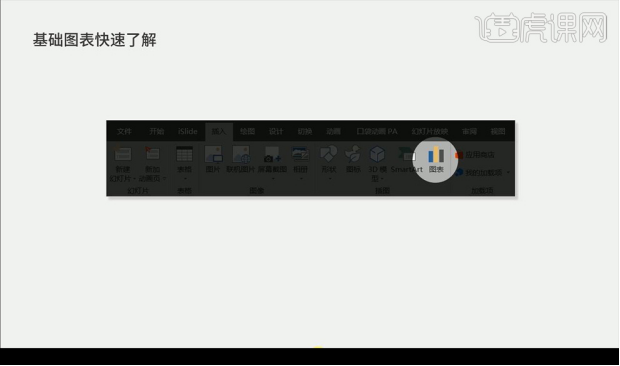
2. 차트는 [막대형 차트] [선형 차트] [파이 차트]로 구분됩니다.
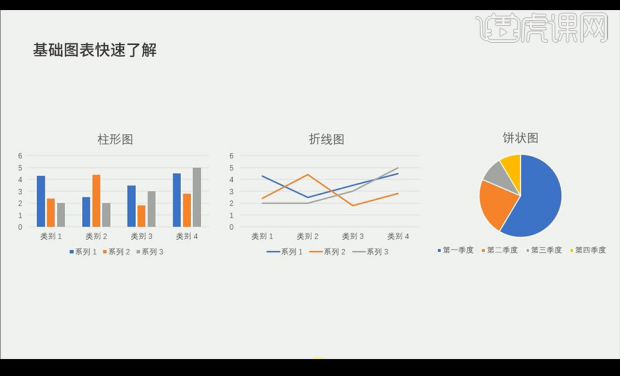
3. 불량 차트를 살펴보겠습니다. 첫 번째 유형은 일반적인 상황에 속하는 내장 차트입니다.
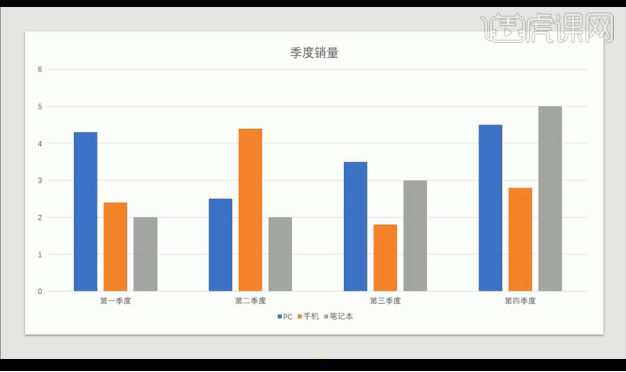
4. 두 번째는 다른 차트 소프트웨어에서 스크린샷을 찍는 것인데 이는 바람직하지 않습니다.
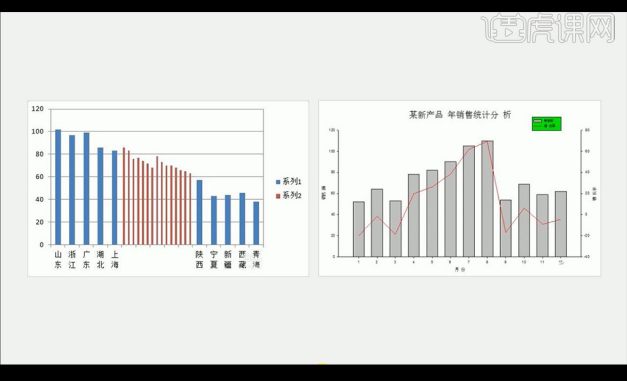
5. 그렇다면 세 번째 유형의 차트는 너무 화려하고 이해하기 어려운 것 같습니다.
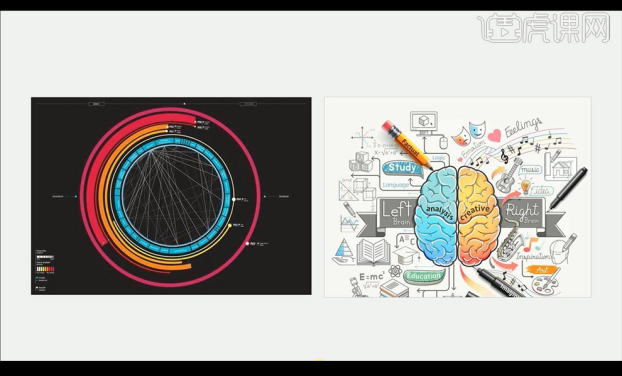
6. 그럼 간단한 차트를 만드는 방법을 살펴보고 예제 1을 살펴보겠습니다.
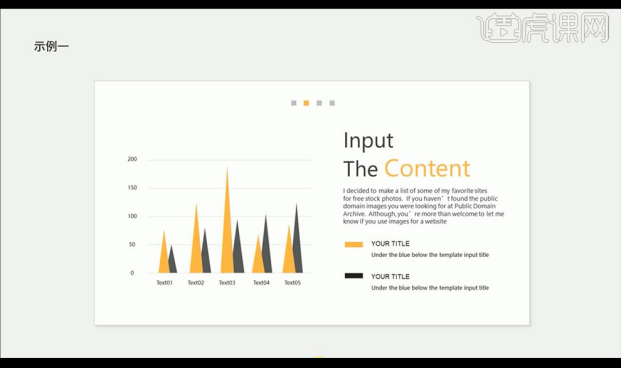
7. 먼저 균일한 스타일의 세로 막대형 차트를 삽입하고 주황색 삼각형을 삽입한 후 회색 채우기를 복사합니다.
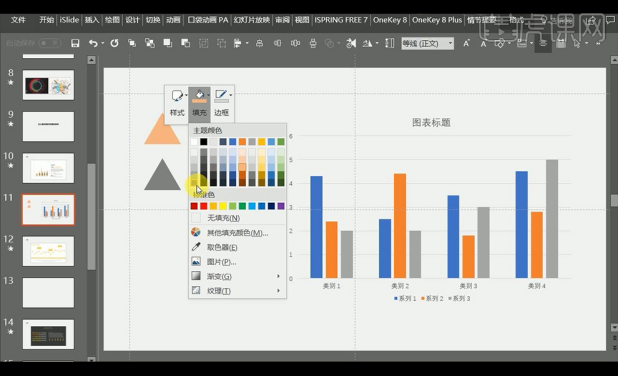
8. 기둥형 막대를 선택하고 [ctrl+V]로 붙여넣으면 삼각형이 됩니다.
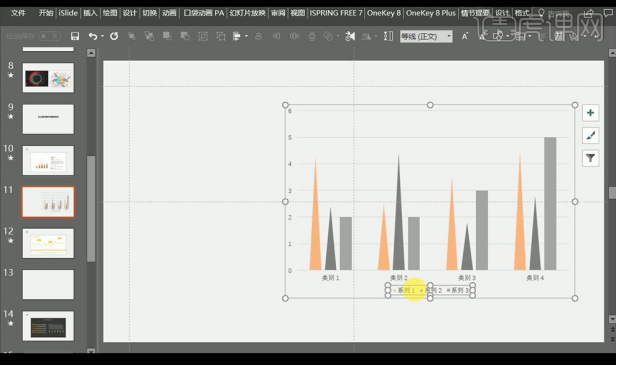
9 이미지를 드래그하여 [ctrl+C]로 복사하고, 기둥 막대를 선택하고 [ctrl+V]로 붙여넣으면 기둥 막대가 가로 이미지가 됩니다.
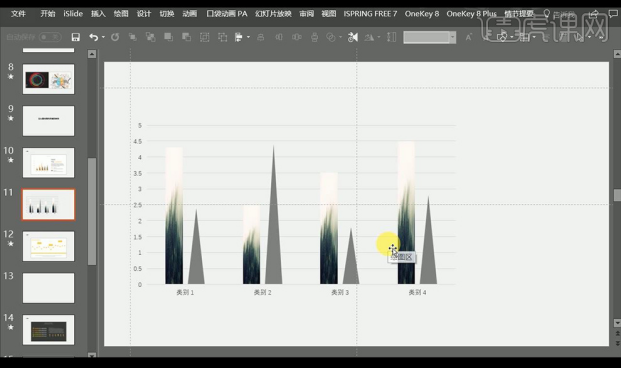
10 그러면 픽셀 스타일 ppt의 두 번째 사례를 살펴보겠습니다. 먼저 픽셀 블록을 만든 다음 꺾은선형 차트를 삽입하고 픽셀 블록을 선택하고 [ctrl+C]를 수행하여 복사한 다음 폴리라인을 선택합니다. 포인트를 지정하고 [ctrl+V]붙여넣기를 수행합니다.
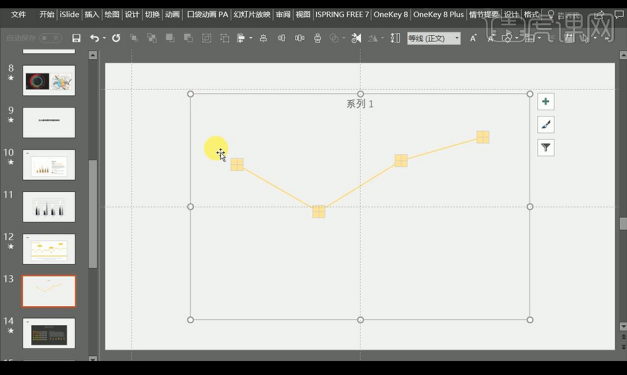
11 그런 다음 두 번째 유형을 다시 만들고 꺾은선형 차트를 삽입하고 작은 로켓 아이콘을 드래그하여 [ctrl+C]를 눌러 복사한 다음 가장 오른쪽 지점을 선택하고 [ctrl+V]를 눌러 붙여넣습니다.
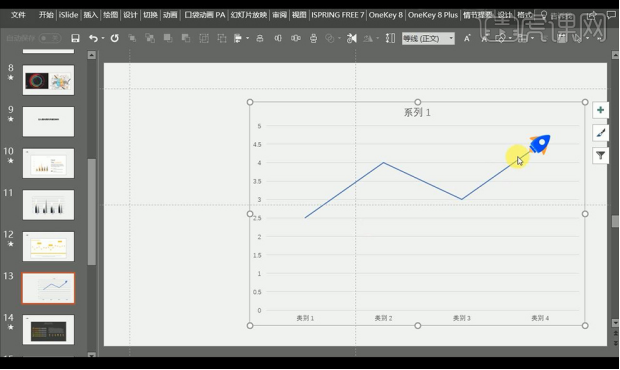
12. 그런 다음 선 데이터를 설정한 다음 [Smooth Line]을 확인하여 조정합니다.
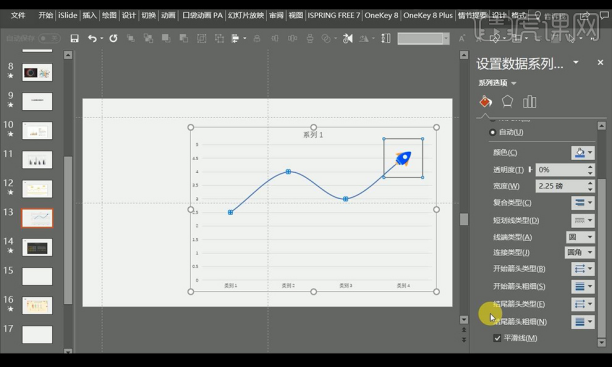
13. 다음으로 세 번째 예를 보세요. 모양을 사용하여 아름답게 표현하면 더욱 생생해집니다.
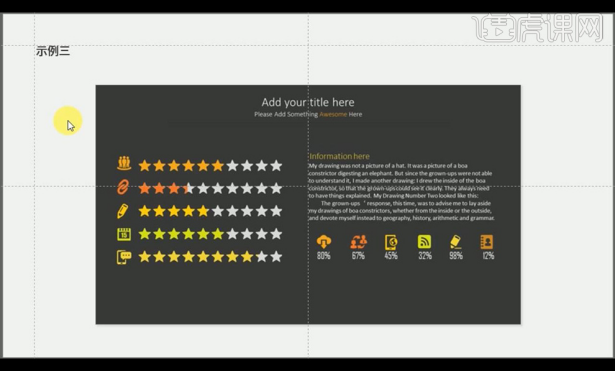
14. 묶음 막대 차트를 삽입하고 [데이터 계열 서식]을 마우스 오른쪽 버튼으로 클릭한 후 오른쪽의 데이터를 조정합니다.
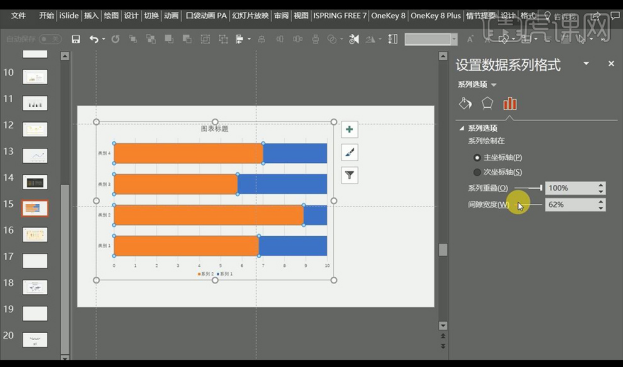
15. 사용하려는 모양을 드래그한 다음 레이어 하나를 복사하여 채우기를 줄이고, 레이어 하나만 복사하여 바에 붙여넣고 오른쪽에 [그림 질감 채우기]를 설정합니다.
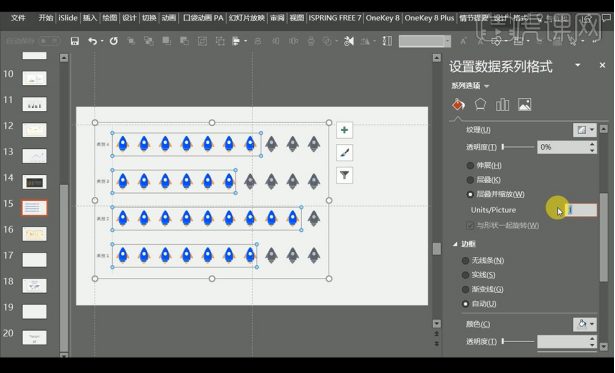
16. 그러면 인체의 형태는 주로 의료 영양 및 기타 측면에 사용하기에 적합합니다.
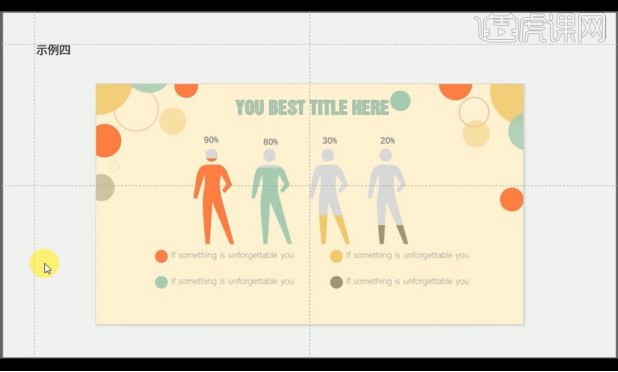
17. 먼저 균일한 스타일의 세로 막대형 차트를 삽입한 다음 오른쪽의 매개변수를 조정합니다.
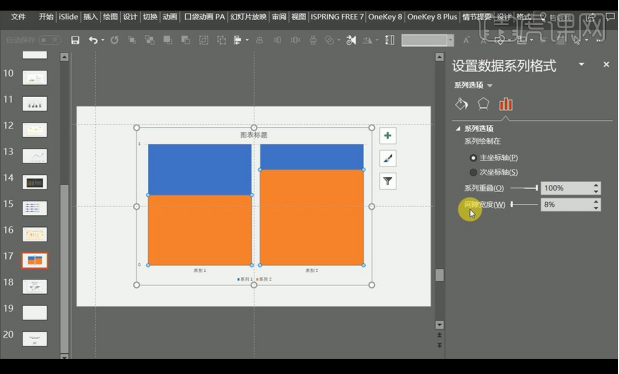
18 필요한 사람 아이콘을 삽입하고 두 개의 복사본을 복사하여 다른 색상을 수정한 다음 사람 아이콘을 복사하여 열에 붙여넣고 마우스 오른쪽 버튼을 클릭하여 그림과 같이 설정합니다.
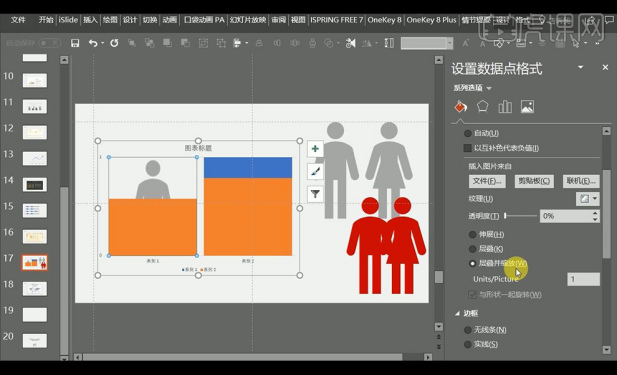
19. 마지막 예시인 세계지도 인구와 데이터, 기타 정보를 살펴보겠습니다.
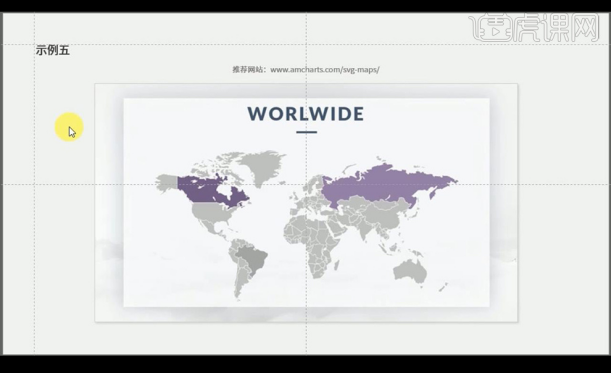
20. 벡터 지도 파일을 드래그한 후 색상을 채울 지도 부분을 선택하세요.
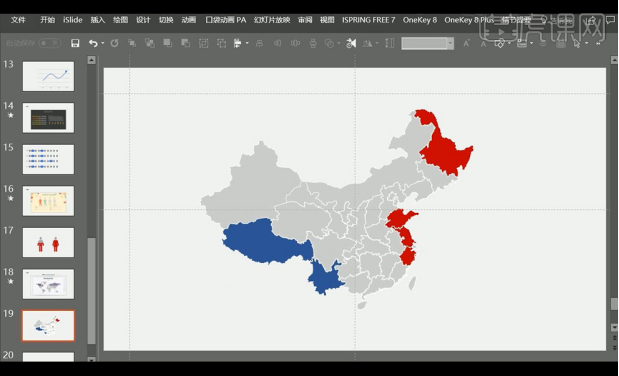
21. 마찬가지로 이미지를 드래그하여 지도 모양에 복사하여 붙여넣고 오른쪽에 데이터를 설정할 수 있습니다.
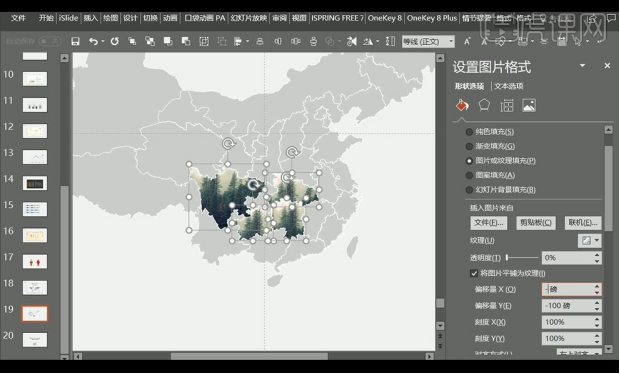
ppt 차트의 최적화된 디자인에 관해 편집자가 오늘 이곳에서 공유해 드립니다. 아름다운 것들을 모두와 공유해야 합니다. 제 경험이 여러분의 ppt 차트 제작에 도움이 되기를 바랍니다. 물론, 여러분의 친구가 훌륭한 경험을 갖고 있다면 우리도 이를 공유할 수 있습니다!
위 내용은 PPT 차트 디자인을 최적화하는 방법의 상세 내용입니다. 자세한 내용은 PHP 중국어 웹사이트의 기타 관련 기사를 참조하세요!